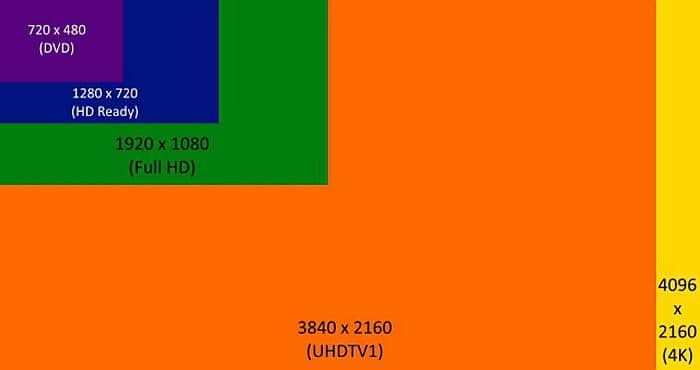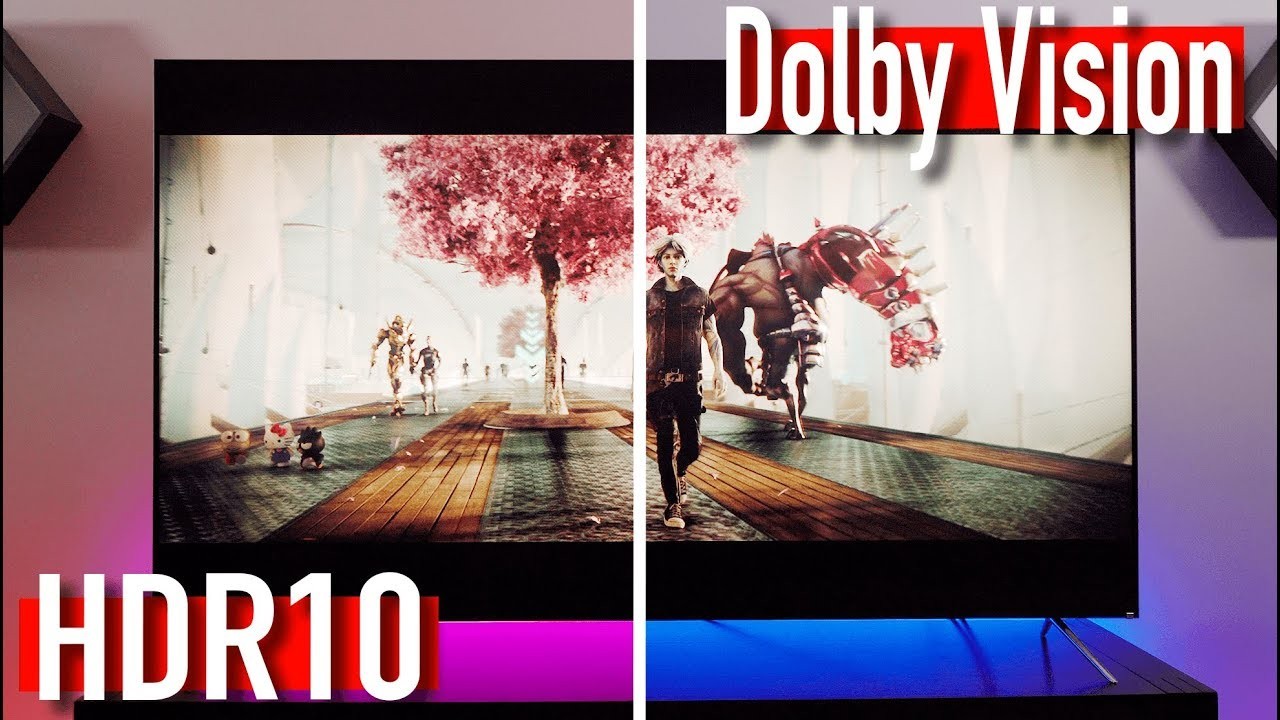Comment graver un ISO 4K UHD sur un disque avec des graveurs blu ray 4k ?
Résumé : Cet article vous guide dans la gestion de contenus en haute définition avec DVDFab UHD Copy, ainsi que ses principales fonctionnalités et présentons un guide étape par étape pour répondre à vos besoins en matière de gestion multimédia. De plus, découvrez comment graver un ISO Blu-ray 4K UHD sur un disque à l’aide de graveurs Blu-ray 4K, avec des instructions détaillées pour chaque étape.
Les films Blu-ray 4K UHD ont toujours des métadonnées de plus de 70 Go stockées sur un disque de B100/XL. Et cela est d à la très haute qualité du films Blu-ray 4K UHD vidéo et audio. Les disques Blu-ray 4K UHD peuvent être convertis sur un fichier ISO. C’est pourquoi nous allons convertir un disque Blu-ray 4K UHD sur un ISO. Comment un disque BD ne peut pas durer éternellement et s’il y a des rayures sur la surface, il sera illisible. Dans ce cas, vous deviez acheter un nouveau disque de film su vous n’avez jamais rippé le disque.
Donc stocker des films Blu-ray 4K UHD au format ISO est beaucoup plus sûr et pratique que de conserver le disque. Dans cet article nous allons discuter brièvement de DVDFab UHD Copy en vous présentant ses principales fonctions et vous montrerons comment graver une ISO 4K UHD sur le disque vierge (BD25, BD50 ou BD100).
Table des matières
Une brève introduction sur DVDFab UHD Copy
Fonctionnalités principales
- Éliminez rapidement et automatiquement toute protection contre la copie des disques 4K UHD anciens ou récemment sortis.
- Activez la copie sans perte des Blu-ray 4K Ultra HD sur BD100 tout en conservant les fonctionnalités de qualité sonore telles que DTS-HD, TrueHD, DTS:X et TrueHD Atmos.
- Compressez efficacement le BD100 aux formats courants BD50 ou BD25 sans compromettre la compatibilité de lecture sur tous les appareils.
- Choisissez entre le mode Disque complet (tout le contenu), le mode Film principal (titre du film principal uniquement) ou le mode Cloner/Graver (clone au format 1:1) en fonction de vos besoins de sauvegardes personnalisées.
Modes de copie de DVDFab UHD Copy
DVDFab UHD Copy est le logiciel de copie Blu-ray 4K Ultra HD le plus avancé. Il peut copier des disques UHD dans trois modes de copie. Vous pouvez obtenir le contenu que vous souhaitez en sélectionnant l'un des modes de copie répertoriés ci-dessous.
1. Disque entier
Le mode « Disque entier » de UHD Copy permet de copier en fait tout le disque UHD sur un ISO, un dossier ou un disque Blu-ray BD25/50 vierges. Si vous créez une image ISO ou un dossier, vous pouvez choisir BD100 dans « Paramètres avancés ». La sélection du BD100 créera une copie sans perte 1 : 1 du disque Blu-ray 4K UHD intégral.
Si vous voulez une copie compressée, vous pouvez sélectionner BD50 ou BD25 et enregistrer une image ISO, un dossier ou graver directement un disque BD25/50 vierge. Dans tous les cas, la qualité HDR10 et Dolby Vision sera conservée. Sélectionnez le lecteur Blu-ray à partir de l'emplacement d'enregistrement "Enregistrer " si vous souhaitez graver un disque vierge BD25/50 compressé.
2. Film principal
Un disque Blu-ray 4K UHD inclut souvent des vidéos supplémentaires telles que des extraits et du contenu des coulisses. Si vous souhaitez copier uniquement le film principal, sélectionnez simplement l'option « Film principal ». DVDFab choisira automatiquement le film principal et ignorera les extras.
Tout comme la fonction « Full Disc », la fonction principale du film compresse le contenu BD100 2160p pour l'adapter aux disques BD50/25 tout en préservant la qualité 2160p. De cette façon, vous pouvez éviter de dépenser de l'argent pour des disques BD-XL/100 coûteux et obtenir néanmoins d'excellents résultats avec des options plus abordables.
3. Cloner / Graver
Si vous voulez simplement cloner ou graver votre disque Blu-ray 4K UHD dans un ratio sans perte 1 : 1, cette option vous adapte. L'option de clonage ne peut que cloner un disque dans un fichier ISO et ne peut pas graver un disque BD-XL physique comme je vous l'ai dit plus tôt.
Voilà trois fonctions principales fournies par DVDFab UHD Copy. J'espère les détails sont claires pour vous.
Comment graver un ISO 4K UHD sur un disque ?
Vous connaissez maintenant DVDFab UHD Copy ainsi que ses fonctions principales. C’est l’heure de voir ensemble comme l’utiliser pour graver un ISO 4K UHD sur un disque vierge. Comme on sait un BD-XL est plus coûteux qu’un BD 50 ordinaire, ce n’est pas raisonnable d’acheter un BD-XL pour chaque tâche de gravure. Il suffit de graver sur des disques BD50 moins chers mais en obtenant la même expérience UHD. N’oubliez pas que DVDFab UHD Copy a la magie et voici nous allons la découvrir.
Exigences
- Un lecteur optique Blu-ray compatible 4K UHD sur votre ordinateur portable ou de bureau.
- Fichiers ISO Blu-ray 4K UHD.
- Version 64 bits de DVDFab 11 que vous pouvez télécharger sur le site officiel de DVDFab.
- Les étapes pour graver ISO 4K UHD sur un disque BD50/25 vierge
- Téléchargez et installez la version 64 bits de DVDFab 11.
- Une fois installé, ouvrez-le et cliquez sur l'onglet «Copier».
- Cliquez sur le bouton de changement de mode de copie et sélectionnez la fonction Disque entier ou Film principal selon vos besoins. Comme on a expliqué ces trois fonctions en détail ci-dessus, vous pouvez vérifier à nouveau si vous le souhaitez.
Téléchargez et installez gratuitement DVDFab 13 sur votre système Windows ou Mac. Seule la version 64 bits de DVDFab 13 contient le module UHD Copy, assurez-vous donc de télécharger et d'installer la bonne version de DVDFab 13 sur votre PC ;
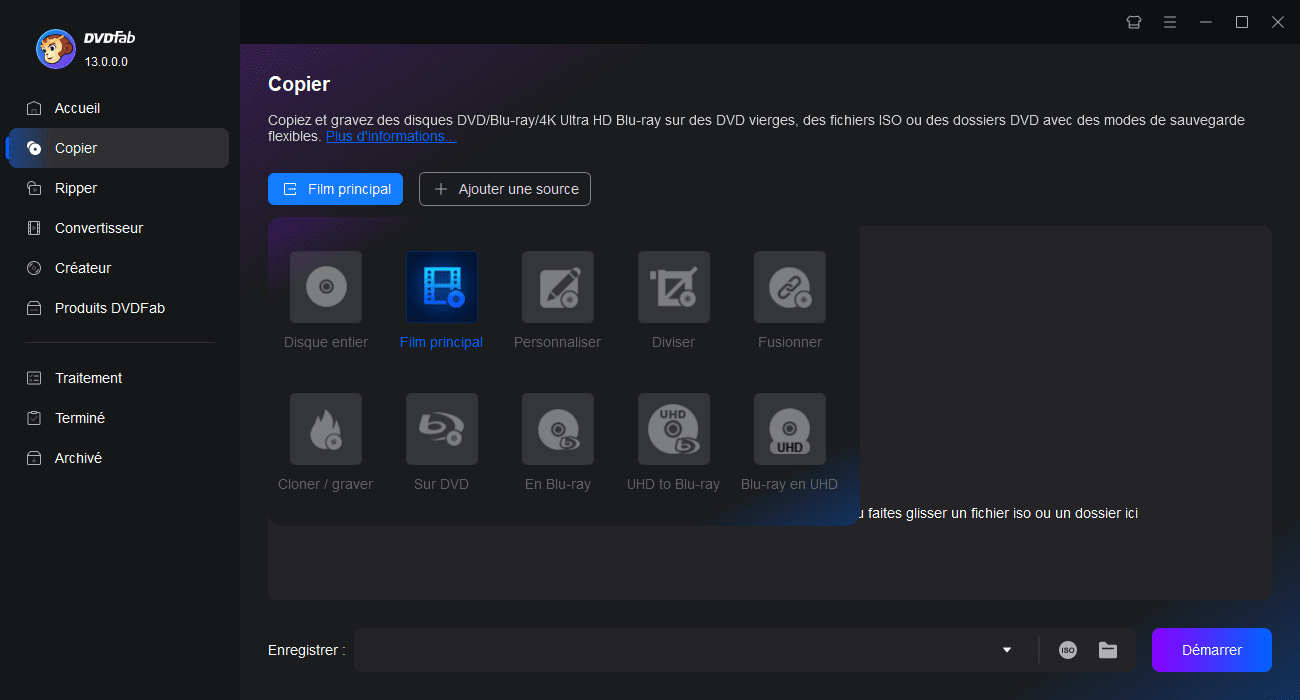
Lancez DVDFab 13, accédez au mode Film principal/Disque complet/Clone sous le module Copier. Pour l'instant, seul le mode Film principal/Disque complet/Clone prend en charge les films 4K Ultra HD, mais d'autres modes de sauvegarde seront pris en charge au cours de la prochaine mise à jour ;
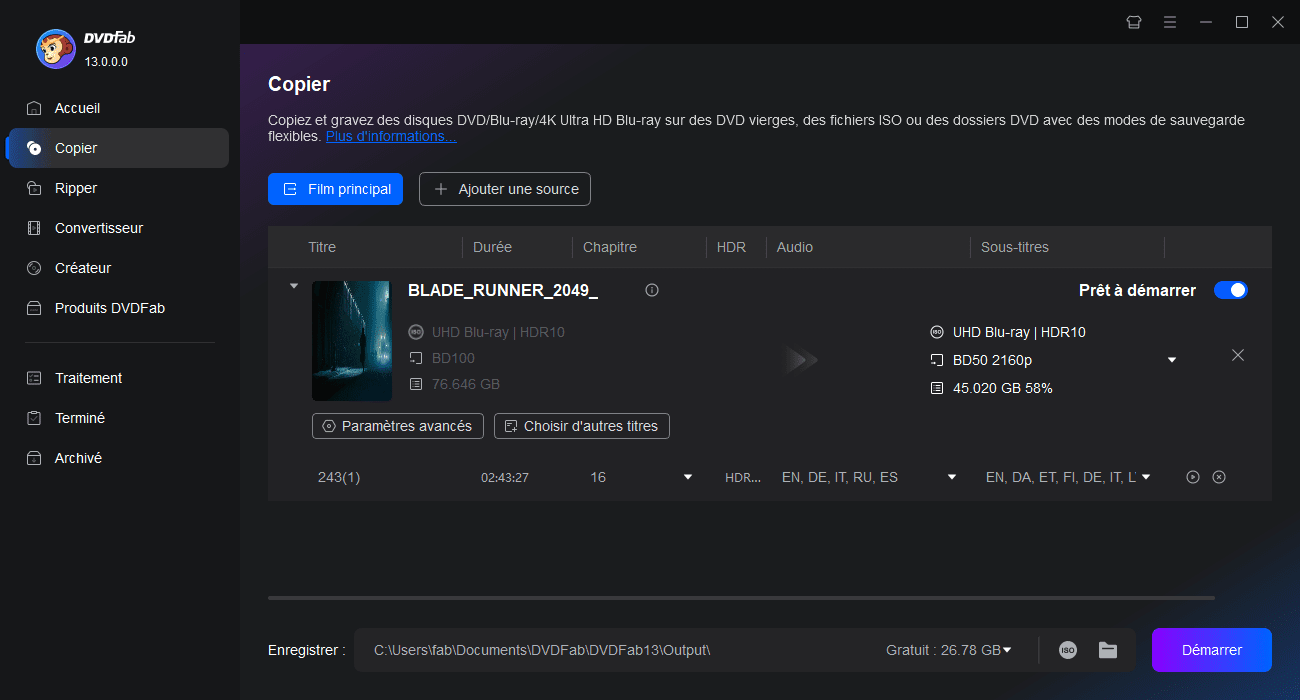
Chargez la source 4K Ultra HD (un disque, un fichier ISO ou un dossier), cliquez sur l'icône en forme de clé derrière le logo 4K UHD pour choisir votre taille de sortie préférée, puis dans la section Enregistrer dans, choisissez la destination de sortie et enfin, cliquez sur le bouton Démarrer pour abandonner le processus de copie.
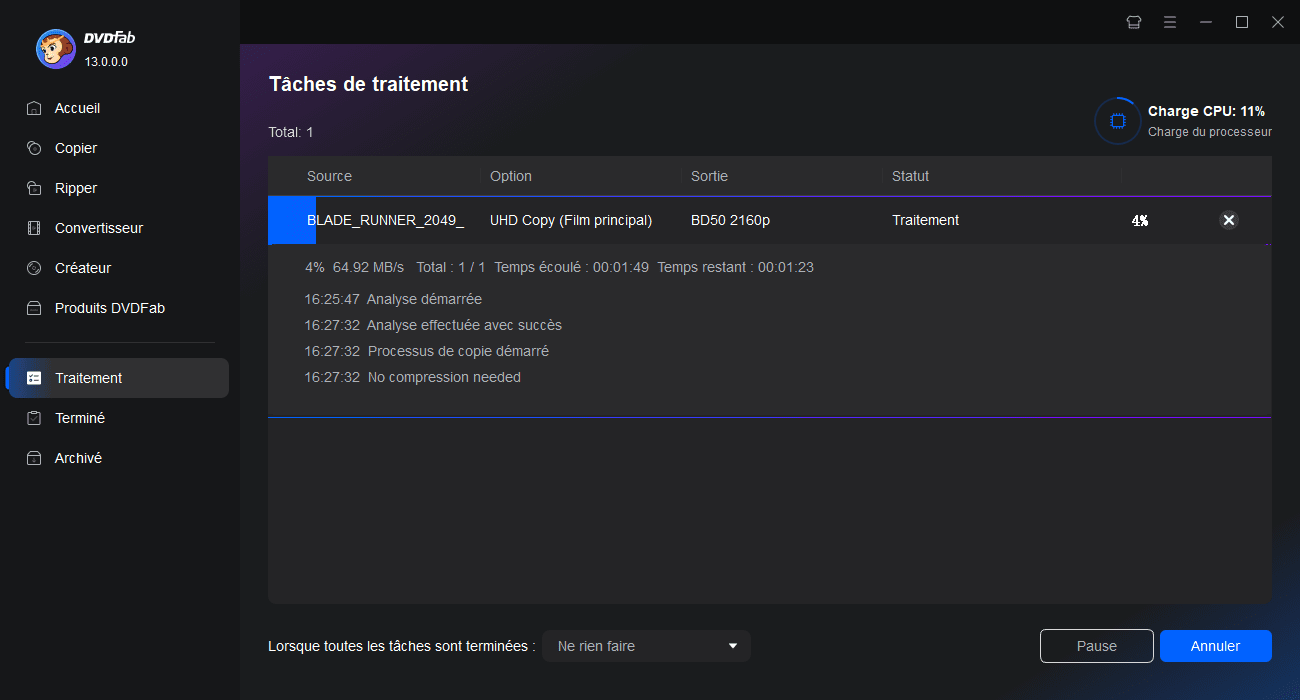
Par ailleurs, si vous voulez ripper Blu-ray 4K pour en profiter sur des appareils mobiles, vous pouvez choisir DVDFab UHD Ripper.
Autres graveurs alternatifs de Blu-ray 4K aux disques
BurnAware
Si vous recherchez une option à part entière pour la gravure Blu-Ray, BurnAware est ce qu'il vous faut. Le logiciel est livré avec un modèle d'abonnement par opposition au paiement unique, mais vous offre des fonctionnalités qui le justifieraient.
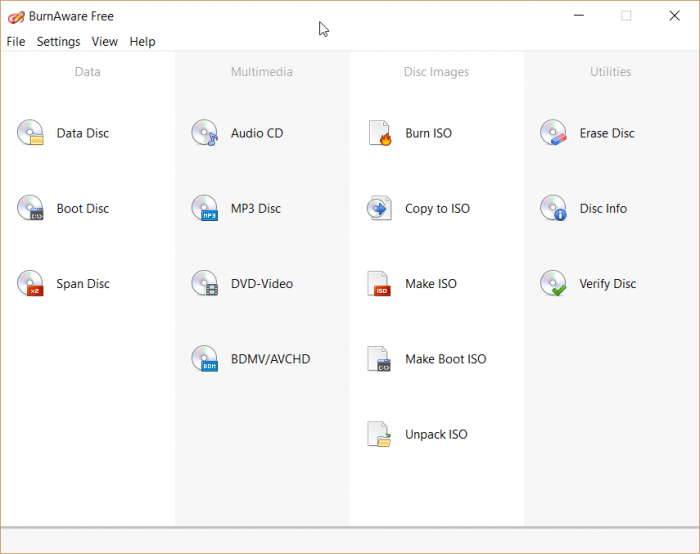
Vous pouvez l'utiliser pour copier des disques, extraire de l'audio et récupérer des fichiers à partir de vos disques corrompus. L'une des fonctionnalités que nous avons le plus appréciées avec l'outil est sa capacité à analyser la quantité d'informations que vous souhaitez graver afin qu'il puisse répartir les données de manière uniforme et minimiser l'espace perdu. Il vous permet également d'utiliser plusieurs sessions de gravure sur le même disque, contrairement à la plupart des autres options logicielles du même genre.
Express Burn
Cela devrait être l'un des premiers choix pour un logiciel de gravure Blu-Ray. L'outil peut fonctionner avec une multitude de formats vidéo, parmi lesquels AVI, MPG, VOB et tous DirectShow.
La création ou la gestion de chapitres sur votre disque Blu-Ray sont quelques-unes des excellentes fonctionnalités que l'outil vous offrirait. Ce qui en ferait un excellent choix, c'est qu'il prendrait en charge la gravure de DVD et de CD ainsi que les capacités de gravure Blu-Ray.
Veuillez noter que la version gratuite ne peut être utilisée que pour graver des CD normaux, alors que vous devrez passer à Pro si vous souhaitez utiliser des fonctionnalités supplémentaires.
Blue-Cloner
Blue-Cloner devrait être l'un des favoris de ceux qui veulent un système à part entière. Vous pouvez l'utiliser pour créer des copies 1:1 parfaites de vos disques Blu-Ray. La qualité que vous obtiendriez est en effet assez remarquable.
Les options de personnalisation que l'outil vous offre seraient, en fait, l'une des forces de l'application. Un autre facteur qui nous a fait considérer qu'il s'agissait d'un outil d'excellence était sa capacité à convenir à tout le monde, même sans aucune sorte de savoir-faire technique. Il vous permet d'apprendre le processus en mode étape par étape. Le mode Expert vous permettrait de gérer plusieurs choses avec la tâche de votre création Blu-Ray.
Le Blue-Cloner peut en effet gérer une multitude de tâches associées à la gravure Blu-Ray, certaines d'entre elles contournant la protection contre la copie et compressant le contenu pour s'adapter à des disques de petite capacité.
Par ailleurs, si vous avez besoin de créer un ISO, cet éditeur peut se transformer en ISO creator pour satisfaire votre besoin.
ImgBurn
Si vous recherchez un outil gratuit pour graver des disques Blu-Ray, ImgBurn devrait être l'un des plus capables de répondre à vos besoins. En fait, il a été un outil de gravure populaire pour les CD et les DVD et prend désormais en charge les disques Blu-Ray.
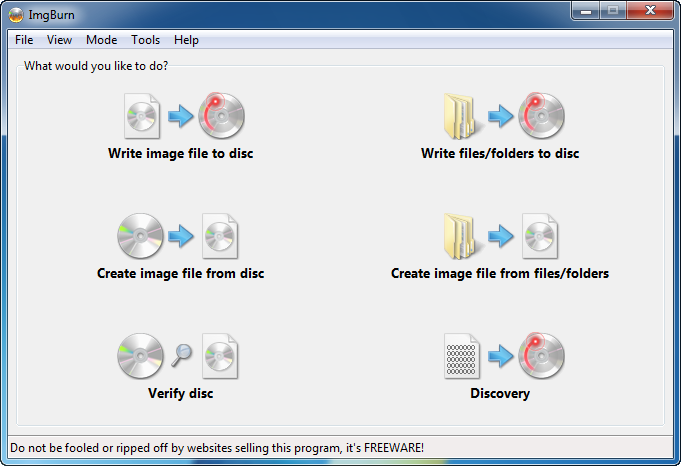
L'outil peut fonctionner avec plusieurs formats de fichiers afin que vous puissiez créer vos disques Blu-Ray avec des formats et des fichiers variés. Vous devriez pouvoir l'utiliser pour créer des disques Blu-Ray lisibles à partir des dossiers BDAV/BDMV. En fait, il devrait s'agir de l'un des meilleurs outils logiciels de gravure Blu-Ray gratuits que vous utiliseriez avec des options avancées. Disponible sur la plate-forme Windows, il peut en effet être considéré comme le meilleur outil logiciel avancé pour vos besoins.
Conclusion
Voilà comment graver un ISO Blu-ray 4K UHD sur un disque BD vierge (25, 50, 100) sans perte de qualité vidéo et audio après avoir connu les trois fonctions principales de DVDFab UHD Copy qui est un très bon logiciel pour créer un ISO et dossier Blu-ray et les graver directement sur des disques vierges. On connait également quelques graveurs alternatifs de Blu-ray 4K aux disques. Par ailleurs, quant aux UHD, vous voulez savoir peut-être SDR vs HDR et les différences entre les deux, si oui, veuillez continuer votre lecture.
Inclut 25 DVDFab 13, offre des solutions multimédias complètes sur DVD, Blu-ray, Blu-ray 4K Ultra HD, Blu-ray BDAV enregistrés (4K) et vidéos.